
Googleアドセンスの審査用コードを貼り付けた際に『閲覧できません(forbidden access)』と表示がされて保存することができませんでした。
調べてみたらどうやら、サーバーのセキュリティに関する設定『WAF』が原因みたいです。
最初、表示された時は、とても焦りましたが簡単に解決することができました。
今回は、その方法を画像を使って紹介します。
この記事のポイント!
- Googleアドセンス設定時の『閲覧できません』エラーの対処方法
- お名前.comのサーバーでエラーを解決する方法(WAFの切替方法)
このような情報をまとめてみました。
お名前.comのサーバーでGoogleアドセンスを申請する際、高確率で表示されると思いますので是非、参考にしてみてください。
【スポンサーリンク】
閲覧できません(forbidden access)とは?発生した経緯を紹介
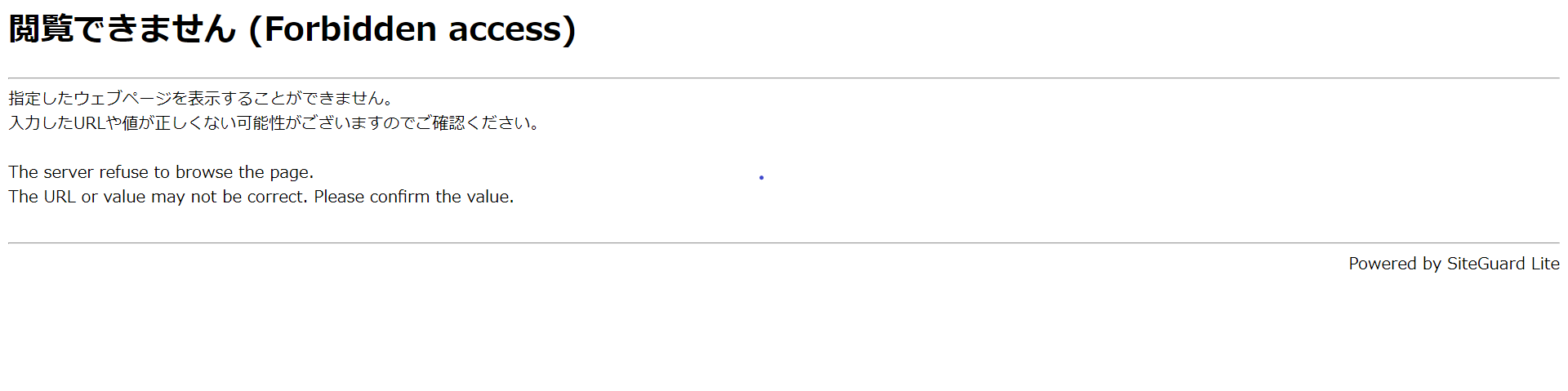
Googleアドセンスの審査用コードを貼り付けて、設定を保存しようとしたら上記のような表示がされました。
僕のはWordPressのテーマ『AFFINGER6』を使用しており、『Google自動広告の設定』という項目にAdSenseコードを貼り付け、保存した際に表示がでました。
発生した理由を調べてみると、サーバーのセキュリティに関する設定『WAF』が原因とのこと。
WAFとはWeb Application Firewallの略で、『Webアプリケーションの脆弱性を悪用した攻撃』からWebサイトを保護するセキュリティ対策のことです。(ワフと読むそうです。)
通常はサーバー側にある設定『WAFセキュリティ』がONになっており、これを一時的にOFFに設定すると解決することが多いです。
お名前.comのサーバーでは、簡単に『WAFセキュリティ』の設定を変更することができましたよ。
それでは、切り替え方法を画像を使って紹介します。
【スポンサーリンク】
WAFを一時的にOFFにする【お名前.comの場合】
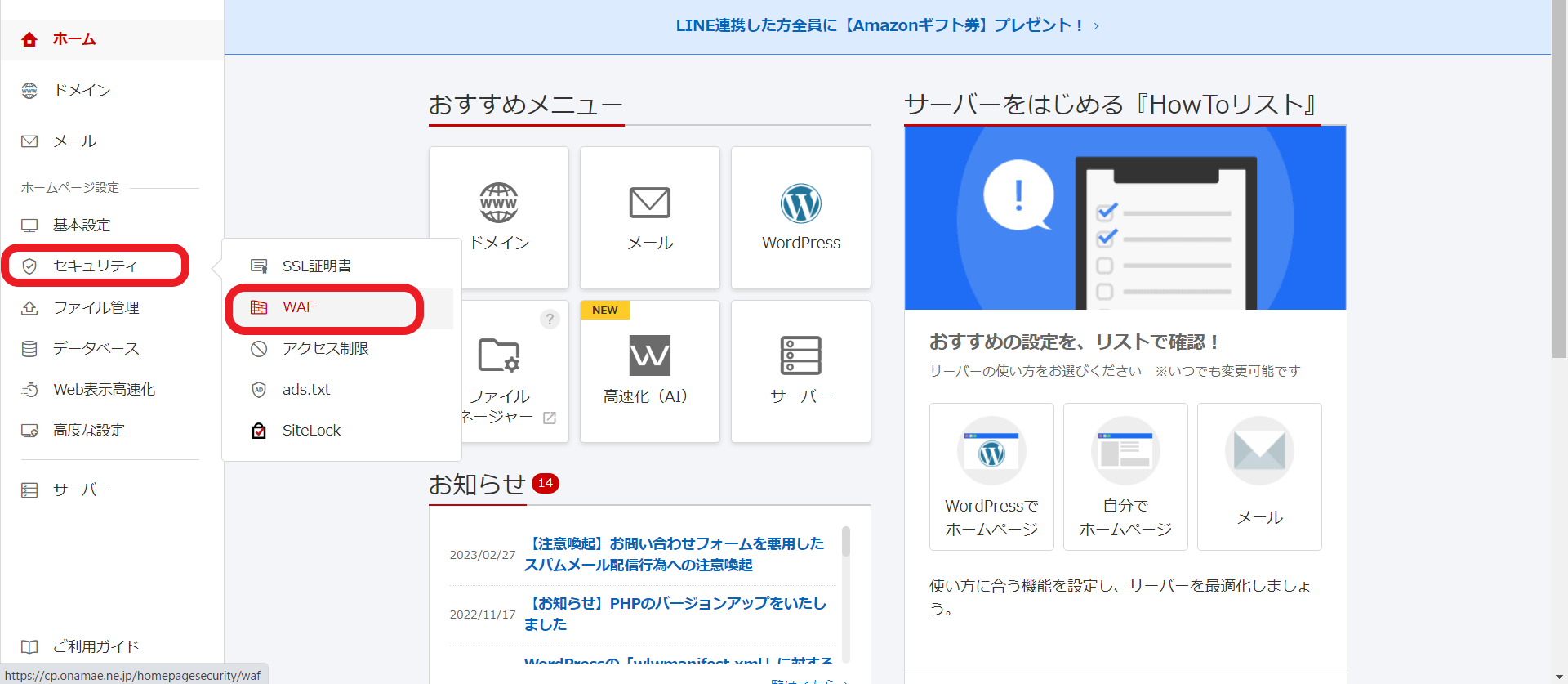
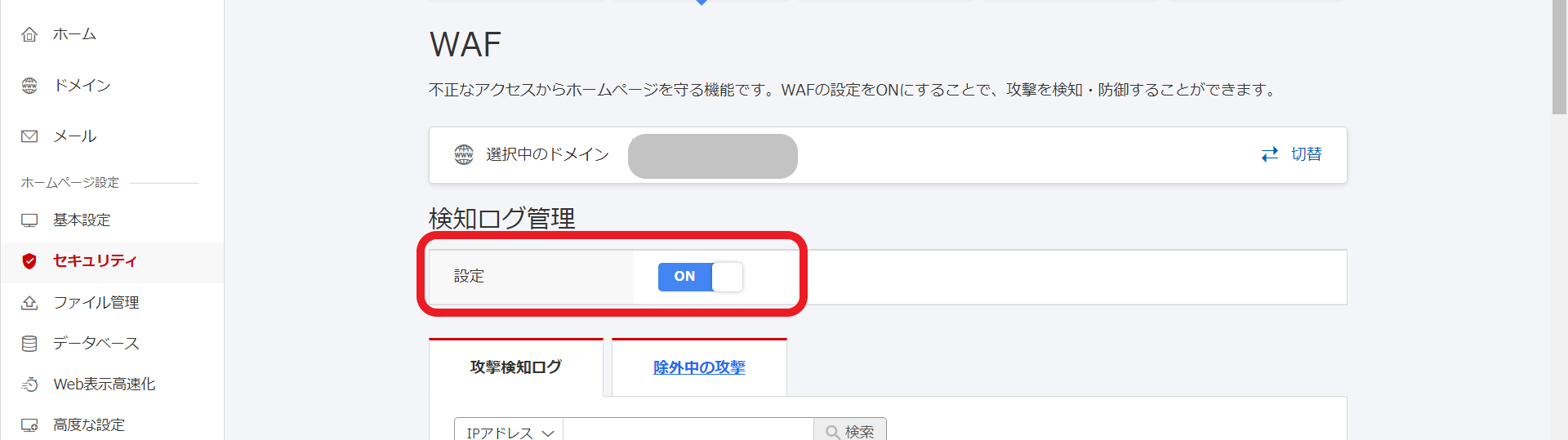
閲覧できません(forbidden access)と表示された場合、一時的にWAFセキュリティの設定をOFFにすると解決することができました。
手順は以下の通りです。
WAFセキュリティ 解除する方法
- お名前.com NAVIへログイン
- レンタルサーバー『コントロールパネル』へログイン
- 左側のメニューから『セキュリティ』⇒『WAF』をクリック
- 検知ログ管理 設定をON ⇒ OFFに切り替える(OFFになっていればOK!)
- WordPress内で改めて保存を実行する(おそらく成功するはず)
- 無事に保存できたら、検知ログ管理 設定をOFF ⇒ ONに切り替える
- 完了!
WAFセキュリティですがWEBサイトを保護してくれているので、無事に保存ができたら『設定をON』に戻しましょう!
Googleアドセンスの審査用コードを削除したりする際にも『閲覧できません』と表示されますが、その都度、設定を変更しないといけません。
正直、めんどくさいですが、自分のWEBサイトを守っているので仕方ないですよね。
慣れてくると『閲覧できません』と表示されても、慌てずの対処できるようになりますよ。
まとめ
今回は『閲覧できません(forbidden access)』と表示された場合の対処方法について紹介しました。
発生した理由を調べてみると、サーバーのセキュリティに関する設定『WAF』が原因とのことでした。
サーバー側の『WAFセキュリティ』を一時的にOFFにすると解決することが多いですよ。僕が利用しているお名前.comサーバーの変更方法も併せて紹介したので是非、参考にしてみてください。
今回、Googleアドセンスの審査用コードを貼り付けた際に、閲覧できませんと表示がでました。
WAFは攻撃から守るセキュリティとのことなので、何かの攻撃と認識してしまったのでしょうか。
簡単に解決することができ、とても良かったです。
『閲覧できません(forbidden access)』と表示がでて、困っている方は是非、参考にしてみてはいかがでしょうか。
おわり
【スポンサーリンク】